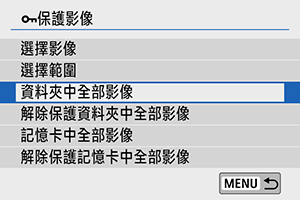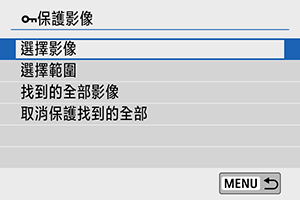保護影像
可以保護重要的影像免於意外刪除。
保護單張影像
-
選擇[
: 保護影像]。
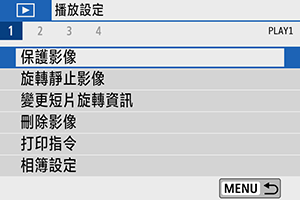
-
選擇[選擇影像]。
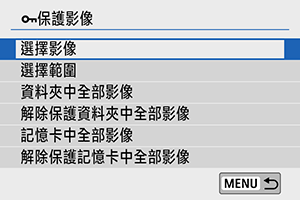
-
選擇影像。
- 使用
鍵以選擇要保護的影像。
- 使用
-
保護影像。
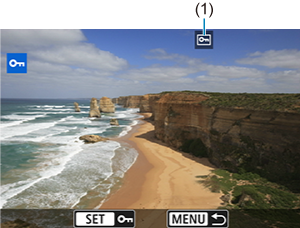
- 按下
保護選定的影像,且會在螢幕上方標記有
圖示(1)。
- 要取消保護並清除
圖示,再次按下
。
- 如要保護其他影像,請重複步驟3和4。
- 按下
指定要保護的影像範圍
查看索引顯示中的影像時,您可以指定範圍的第一張及最後一張影像,以便一次過對所有指定的影像提供保護。
-
選擇[選擇範圍]。
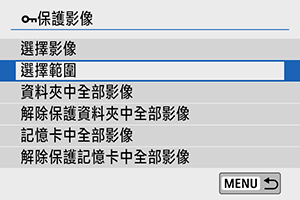
- 選擇[
: 保護影像]中的[選擇範圍]。
- 選擇[
-
指定影像範圍。
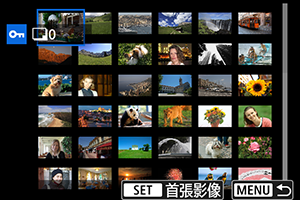
- 選擇第一張影像(起點)。
- 接下來,選擇最後一張影像(終點)。指定範圍內的影像將會受到保護,並出現
圖示。
- 如要選擇其他要保護的影像,請重複步驟2。
保護資料夾或記憶卡中的全部影像
您可一次過保護資料夾或記憶卡中的全部影像。